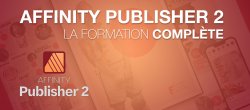
Affinity Publisher est un nouveau logiciel de PAO. Se positionnant comme une alternative directe à Indesign, Affinity Publisher dispose de tous les principaux outils de créations de documents. Cette formation de près de 10h va vous permettre de découvrir Affinity Publisher de A à Z.
Au programme de cette formation Affinity Publisher
Voici les notions qui seront abordées dans ce tutoriel en ligne et en vidéo :
- Découvrez l'interface utilisateurs d'Affinity Publisher,
- Comment concevoir un document, gérer les pages et sections,
- Apprenez à réaliser des maquettes de pages, y insérer des éléments répétitifs comme les numéros de pages,
- Importer des documents externes comme des fichiers PDF ou Adobe Indesign,
- Gérer les ressources comme les images et les polices de caractères,
- Intégrez, éditez, convertissez des zones de textes, cadres images, courbes et objets vectoriels,
- Maîtrisez la manipulation de ces objets au travers des outils de composition d'objets, de création de styles, d'effets de calques, d'alignement, de répartition ou de création de formes en courbes de Bézier,
- Gérer les différents types de calques,
- Définissez vos couleurs globales, directes ou en dégradés,
- Concevez des mises en page de texte, insérez des styles de caractères, de paragraphes,
- Apprenez à gérer vos documents longs
- Chaînez des zones de texte et créez des blocs multi-colonnes.
- Maîtrisez les tabulations, habillages de texte, conceptions et mises en forme de tableaux.
- Enfin, exportez vos documents vers les formats standards du Print ou du Web.
Je reste disponible dans le salon d'entraide de ce tuto pour répondre à vos questions.
Les fichiers de travails sont fournis.
Bonne découverte et bonnes mises en pages !



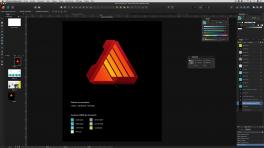
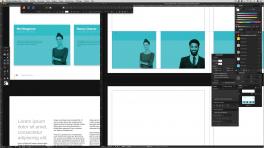
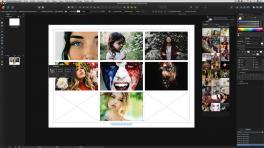
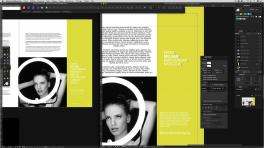

















Avis des apprenants